标签:软连接 http rip network 不同 快捷方式 开机自动挂载 链接 字符
一、开机自动挂载文件系统设置
#mkdir /media/RHEL
#mount /dev/sr1 /media/RHEL
通过修改文件挂载表/etc/fstab实现/dev/sr1开机自动挂载到/media/RHEL
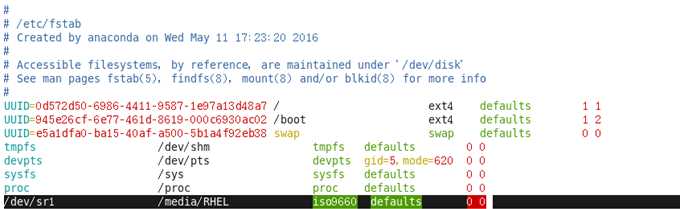
重启计算机:#init 6,然后通过命令:#df –H 查看光驱sr1能否实现开机自动挂载。
二、linux下创建和删除软、硬链接
1. 在/下新建测试目录test,然后在该目录下新建文件file1、file2,并通过vi命令往这2个文件写入字符:This is file1/file2!
#mkdir /test
#touch /test/file1
#touch /test/file2
#vi /test/file1 //输入字符:This is file1
#vi /test/file2 //输入字符:This is file2
2.进入目录/test,为file1文件在当前目录下创建硬链接文件hardfile1
#cd /test
#ln file1 hardfile1
#ls –il //比较file1和hardfile1文件的i节点号和容量大小,结论:相同
# ln file1 /tmp/hardfile1 //为file1在/tmp目录下创建硬链接文件hardfile1:
# ls –il /tmp //查看硬链接文件是否创建成功
#vi /tmp/hardfile1 //通过硬链接文件查看file1文件内容
#rm –rf /test/file1 //删除原文件file1
#vi /tmp/hardfile1 //通过vi或cat命令仍然能访问file1文件的内容
结论:硬链接只是同一文件的不同的文件名字,共享相同的i节点号。
3.进入目录/test,为file2文件在当前目录下创建软链接文件softfile2
#cd /test
#ln –s file2 hardfile2
#ls –il //比较file2和softfile2文件的i节点号和容量大小,结论:不同
# ln /test/file2 /tmp/softfile2 //为file2在/tmp目录下创建软链接文件softfile2:
# ls –il /tmp //查看软链接文件是否创建成功
#vi /tmp/softfile2 //通过软链接文件查看file2文件内容
#rm –rf /test/file2 //删除原文件file2
#vi /tmp/softfile2 //通过vi命令或cat命令不能访问file2文件的内容
结论:只要删除原文件,软链接文件就找不到原文件,故软链接只是一个快捷方式。
三、 利用vi命令修改网络参数
为系统第一块网卡eth0分配IP地址为:192.168.X.1/24,网关为:192.168. X.254,DNS地址为:192.168. X.1,其中X为自己学号最后2位,假设学号是100号:
#vi /etc/sysconfig/network-scripts/ifcfg-eth0
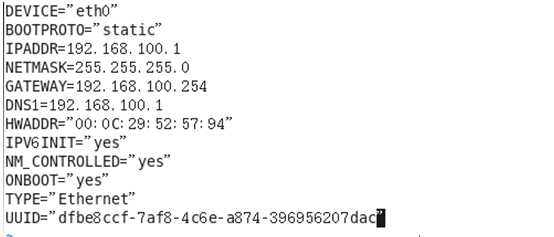
#service network restart //重启网络服务
#ifconfig eth0 //查看修改的网络参数是否生效
三、 关机、重启计算机命令
1. 重启命令
init 6 或reboot
2 关机命令
init 0或halt
创建硬连接:
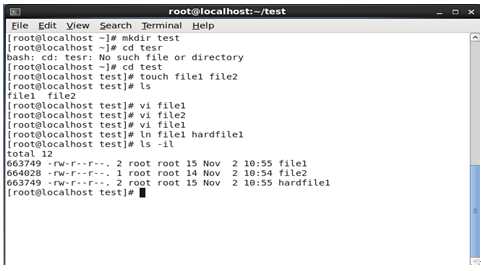
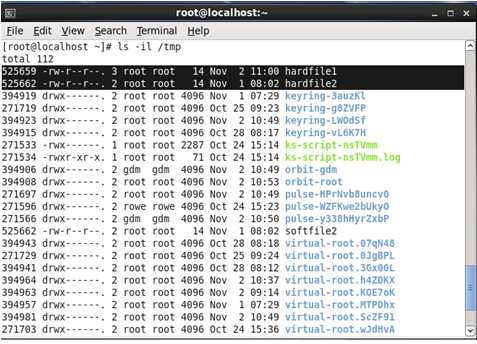
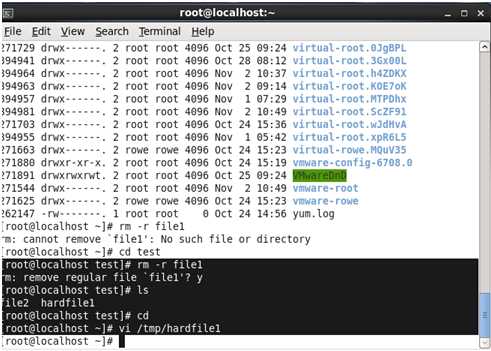
创建软连接:
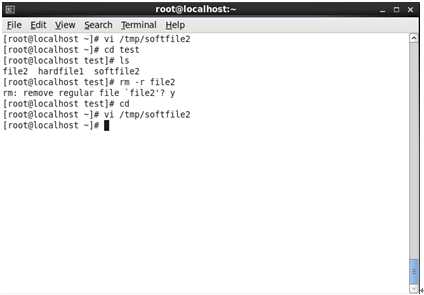
网络配置:
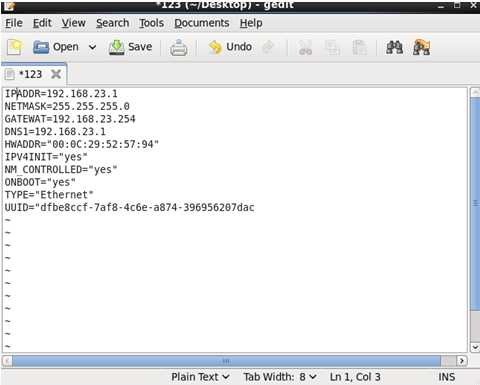
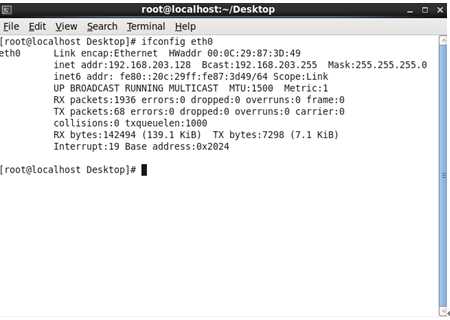
标签:软连接 http rip network 不同 快捷方式 开机自动挂载 链接 字符
原文地址:https://www.cnblogs.com/gd-luojialin/p/9216110.html